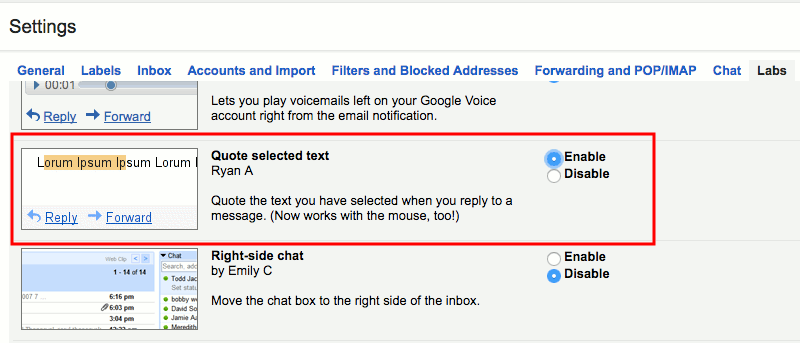Gmail ofrece una interfaz realmente intuitiva para intercambiar fácilmente cientos de correos electrónicos. Sin embargo, puede ser un poco difícil identificar su respuesta en un correo electrónico con mucho texto. De forma predeterminada, Gmail solo pondrá su respuesta al final con todo el texto citado.
Si encuentra esto un poco confuso en sus conversaciones, entonces tenemos una solución para usted. Gmail tiene una función oculta que te permitirá citar una frase de una conversación y responderla directamente. Veamos cómo puedes responder a una frase específica en Gmail.
Nota: esta función solo funciona en Gmail y no funcionará en las aplicaciones para teléfonos inteligentes.
Habilitar citar texto seleccionado
Gmail viene con una sección de «Laboratorios» donde tiene algunas funciones experimentales que puede agregar para mejorar su experiencia de Gmail. Algunas de estas funciones podrían pasar a ser las funciones principales de Gmail, mientras que otras seguirán estando en la sección «Laboratorios» o se eliminarán por completo. «Cotizar texto seleccionado» es una de estas funciones de Labs; cuando esta función está habilitada, puede responder fácilmente a una frase simplemente resaltándola en una conversación. Desde mi experiencia, funciona bien sin ningún impacto negativo.
Para habilitar «Cotizar texto seleccionado», haga clic en «Configuración» en la esquina superior derecha de la ventana y luego haga clic en «Configuración» nuevamente en el menú.
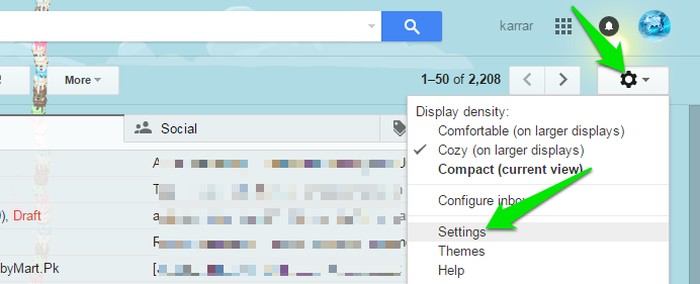
En Configuración, vaya a la pestaña «Labs» y desplácese hacia abajo hasta que vea la función «Citar texto seleccionado». Haga clic en el botón «Habilitar» al lado, y luego desplácese hacia abajo y haga clic en «Guardar cambios». Gmail se volverá a iniciar y la función se habilitará.
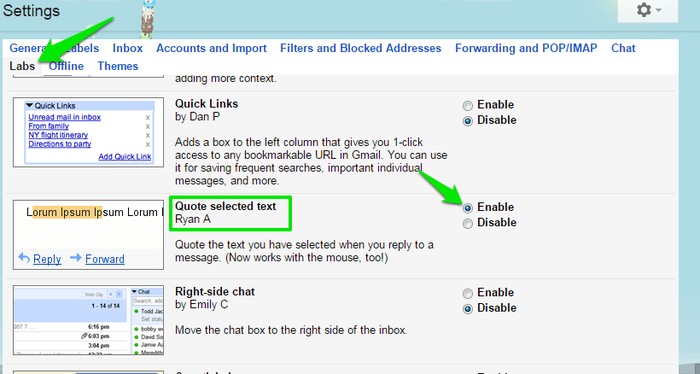
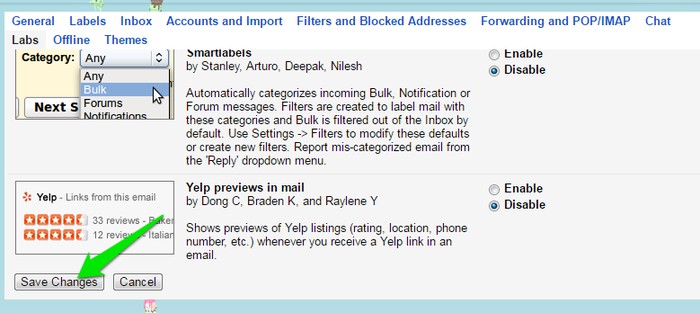
Responder a una frase específica en Gmail
Mientras está en una conversación, resalte el texto que le gustaría responder y luego haga clic en «Responder». Si ha resaltado texto en la última respuesta que recibió, haga clic en el botón «Responder» dentro del cuadro de texto inferior. Sin embargo, si ha resaltado texto en una respuesta anterior, deberá hacer clic en la «flecha invertida» junto a ese correo electrónico y seleccionar «Responder» en el menú (vea la captura de pantalla a continuación).
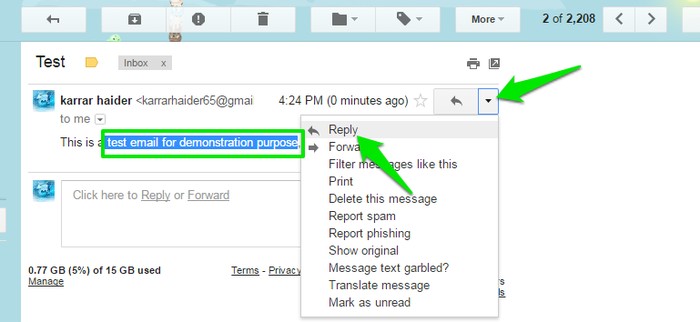
La frase específica que ha seleccionado se citará en el cuadro de respuesta y puede escribir su respuesta debajo. Cuando envíe el correo electrónico, se mostrará el texto citado arriba y su respuesta debajo.
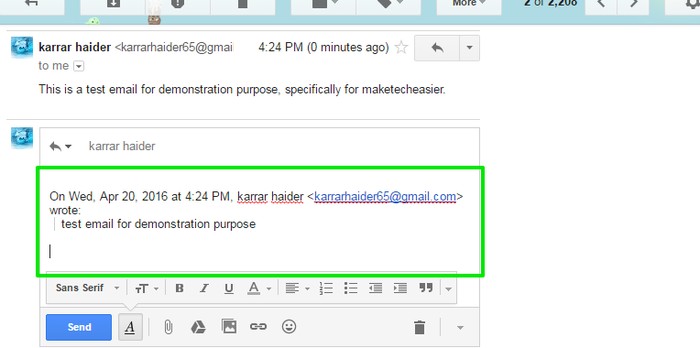
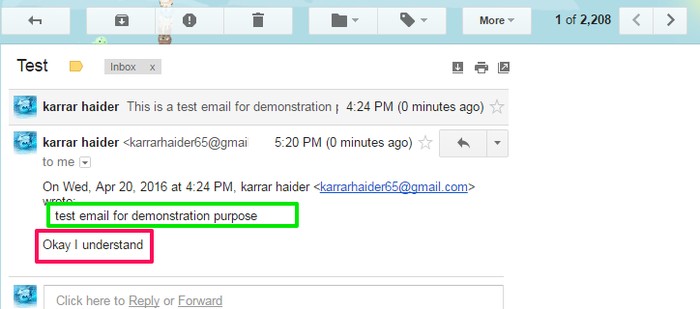
Mientras usa la función «citar texto seleccionado», si experimenta algún comportamiento negativo, deshabilite esta función de inmediato. Además, háganos saber en los comentarios para ayudar a otros usuarios también.
Bueno saber: esta característica no solo se limita a Gmail para Web; también puede usar esta función en otros clientes de correo electrónico populares como Outlook, Apple Mail, Thunderbird, etc. Tampoco necesita habilitar la función «citar texto seleccionado»; está habilitado de forma predeterminada.
Conclusión
Esta es una característica muy simple, pero seguramente hará las cosas mucho menos complicadas y también ahorrará algo de tiempo. También puede «citar» el texto manualmente haciendo clic en el botón «citar» en el editor de texto de Gmail y copiando/pegando el texto que le gustaría citar. Esto puede ser útil para citar varias frases de texto en el lugar deseado, pero no es lo mismo que explicamos anteriormente (no se agregarán marcas de tiempo/nombre). Háganos saber en los comentarios si esto fue útil para usted.